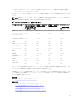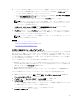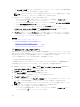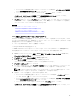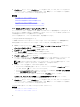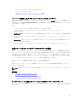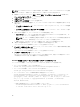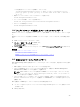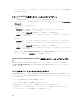Users Guide
7. ジョブキュー をクリックして、ジョブキュー ページを表示します。ここでは、ステージングされたファ
ームウェアアップデートを表示および管理できます。また、
OK をクリックして現在のページを更新し、
ファームウェアアップデートのステータスを表示できます。
関連概念
デバイスファームウェアのダウンロード
デバイスファームウェアのアップデート
ステージングされたアップデートの表示と管理
デバイスファームウェアのダウンロード
自動ファームウェアアップデートのスケジュール設定
HTTP を使用したデバイスファームウェアのアップデート
ファームウェアアップデートを実行するには、iDRAC から HTTP サイトに 直接接続することができます。カ
スタムリポジトリを作成する代わりに、Windows ベースのアップデートパッケージ(DUP)と HTTP サイト
で利用可能なカタログファイルを使用することも可能です。
リポジトリを使用してアップデートを実行する前に、次を確認してください。
• Lifecycle Controller が有効化されている。
• iDRAC の以外のデバイスに対してファームウェアをアップデートするためのサーバー制御権限がある。
HTTP を使用してデバイスのファームウェアをアップデートするには、次の手順を実行します。
1. iDRAC ウェブインタフェースで、概要 → iDRAC 設定 → アップデートとロールバック と移動します。
ファームウェアのアップデート ページが表示されます。
2. アップデート タブで、ファイルの場所 に HTTP を選択します。
3. HTTP サーバーの設定 セクションで、HTTP の詳細を入力します。
フィールドについては、『iDRAC オンラインヘルプ』を参照してください。
4. アップデートのチェック をクリックします。
5. アップロードが完了すると、この アップデートの詳細 セクションには、現在のファームウェアバージョ
ンとリポジトリ内で使用可能なファームウェアのバージョンの、比較レポートが表示されます。
メモ: リポジトリ内のシステムやインストールされているハードウェアに適用できないアップデー
トや、サポートされていないものは、この比較レポートには含まれません。
6. 必要なアップデートを選択して、次のいずれかを実行します。
• ホストシステムの再起動を必要としないファームウェアイメージの場合は、インストール をクリッ
クします。例えば、
.d7 ファームウェアファイルなどです。
• ホストシステムの再起動を必要とするファームウェアイメージの場合は、インストールして再起動
または 次の再起動時にインストール をクリックします。
• ファームウェアアップデートをキャンセルするには、キャンセル をクリックします。
インストール、インストールして再起動 または 次の再起動時にインストール をクリックすると、
Updating Job Queue というメッセージが表示されます。
7. ジョブキュー をクリックして、ジョブキュー ページを表示します。ここでは、ステージングされたファ
ームウェアアップデートを表示および管理できます。また、OK をクリックして現在のページを更新し、
ファームウェアアップデートのステータスを表示できます。
このタスクの終了後にユーザーが行うタスクを入力します(オプション)。
関連概念
デバイスファームウェアのダウンロード
デバイスファームウェアのアップデート
76